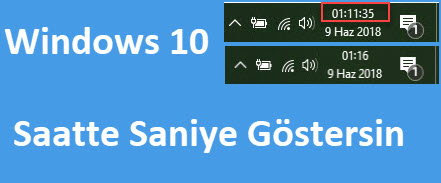
Windows 10 Görev Çubuğunda Saniye Gösterimi Nasıl Ayarlanır.
Windows 10 saat dakika saniye gösterimi nasıl yapılır. Görev çubuğunda saat kısmında saniye gözükmesini nasıl ayarlarız.
Windows 10 görev çubuğunda bulunan Windows saati normalde saat ve dakikayı göstermektedir. Eğer isterseniz görev çubuğunda Windows saat kısmında saat ve dakikanın yanında saniye gözükmesini sağlayabilirsiniz.
Windows 10 saat kısmında saniye gösterimi ve gösterilmemesi iki resimle örneklendirdik.
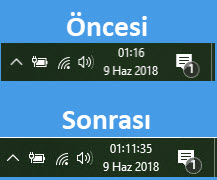
Saat dakika saniye gösterimi
Windows 10’da görev çubuğunda bulunan saat saniyeleride göstersin istiyorsanız,
- Windows tuşu
 + R tuşuna basarak çalıştır penceresini açın. Daha fazla Windows tuşu kısayollarının listesi için Windows tuşu kısayolları yazımızı inceleyin.
+ R tuşuna basarak çalıştır penceresini açın. Daha fazla Windows tuşu kısayollarının listesi için Windows tuşu kısayolları yazımızı inceleyin. - Çalıştıra regedit yazarak Enter tuşuna basın. Bu işlem Kayıt defteri düzenleyicisini açar.
- Kayıt defteri düzenleyicisinde aşağıdaki konumu açın,
HKEY_CURRENT_USER\Software\Microsoft\Windows\CurrentVersion\Explorer\Advanced
- Advanced içerisinde ShowSecondsInSystemClock isimli bir DWORD değeri yoksa oluşturun.
- DWORD değeri oluşturmak için, boş bir alana sağ tıklayın Yeni -> DWORD (32 bit) Değeri seçeneğini seçin.
- Oluşturulan Yeni Değer #1 yeniden adlandırarak ismini ShowSecondsInSystemClock olarak değiştirin.
- ShowSecondsInSystemClock isimli Dword değeri varsa yeniden oluşturmanız gerekmeyecektir. Sadece aşağıdaki işlemi yapın.
- ShowSecondsInSystemClock değerini çift tıklayıp açın, Değer verisi kısmını 1 (bir) yapın ve Tamama tıklayın.
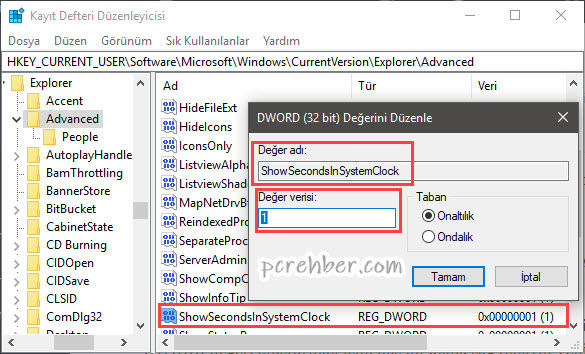
İşlemlerin geçerli olması için bilgisayarınızı yeniden başlatın. Windows görev çubuğunda saat gösterim alanında saat dakika ve saniyenn gözüktüğünü görebilirsiniz.
Windows 10 görev çubuğunda bulunan saatte saniye gösterimini kapatmak isterseniz,
- Windows tuşu
 + R tuşuna basarak çalıştır penceresini açın. Daha fazla Windows tuşu kısayollarının listesi için Windows tuşu kısayolları yazımızı inceleyin.
+ R tuşuna basarak çalıştır penceresini açın. Daha fazla Windows tuşu kısayollarının listesi için Windows tuşu kısayolları yazımızı inceleyin. - Çalıştıra regedit yazarak Enter tuşuna basın. Bu işlem Kayıt defteri düzenleyicisini açar.
- Kayıt defteri düzenleyicisinde aşağıdaki konumu açın,
HKEY_CURRENT_USER\Software\Microsoft\Windows\CurrentVersion\Explorer\Advanced
- Advanced içerisinde ShowSecondsInSystemClock isimli DWORD değerinin değer verisini 0 (sıfır) yaparak tamama tıklayın.


